آیا به اترنت گیگابیتی نیاز دارم؟
- قبل از دستیابی به حداکثر سرعت چنین شبکههایی ابتدا باید اطمینان حاصل کنید که سختافزار و نرمافزار شما با استاندارد اترنت گیگابیت سازگار باشد. همچنین قبل از عزیمت به این شبکهها ابتدا به نکات زیر دقت کنید.
1. ابتدا تصمیم بگیرید که آیا این ارتقا برای شما ارزشمند است یا خیر: اگر شما یا یکی از اعضای خانواده بهطور مرتب فایلهای حجیم دانلود میکنید، فایلهای با کیفیت بالا استریم میکنید یا وظایف سنگین شبکه مثل میزبانی فایل روی یک سرور یا بازیهای آنلاین انجام میدهید، ارتقا به اترنت گیگابیت پیشنهاد میشود. شرکتهای متوسط و بزرگی که مجبور هستند به چند کاربر اجازه دهند بهطور همزمان به شبکه دسترسی داشته باشند و به دنبال راندمان بالا هستند نیازمند ارتقا شبکه فعلی به شبکه اترنت گیگابیتی هستند. کاربرانی که بخش عمدهای از وقت آنها صرف وبگردی، ارسال ایمیل یا باز کردن شبکههای اجتماعی میشود نیازی به ارتقا ندارند، زیرا دستیابی به یک اترنت گیگابیتی تاثیری بر نحوه تعامل آنها با شبکه ندارد.
2. ببینید آیا اترنت گیگابیت در محدوده شما پیدا میشود. فناوری اترنت گیگابیت هنوز هم نسبتا جدید است و ممکن است در خیلی از مناطق در دسترس نباشد. این موضوع به ویژه در شهرهای کوچک بیشتر صدق میکند. شرکت فراهمکننده خدمات اینترنت خود را بررسی کنید و ببینید آیا سرعت اینترنت در سطح اترنت گیگابیت را فراهم میکند یا خیر.
3. پورتهای شبکه دستگاههای خود را بررسی کنید. اگر شما کامپیوتر، کنسول بازی یا سایر دستگاههای قابل اتصال به شبکه خود را طی دو تا سه سال گذشته خریداری کردهاید، ممکن است به پورت شبکه گیگابیت دسترسی داشته باشید. پورتهای اترنت روی دستگاهها و روتر خود را بررسی کنید و ببینید برای سرعت 1000 مگابيت در ثانیه آماده شده است. اغلب کنار پورت اترنت عبارتی مثل 1GE،Gigabit Ethernet، Gb Ethernet یا عبارات مشابه چاپمیشود. اگر علامتی وجود نداشت باید به مشخصات دستگاه مراجعه کنید یا از داخل کامپیوتر مشخصات شبکه و دستگاه ارتباطی را بررسی کنید (شکل1).
شکل 1
- در ویندوز: روی منوی استارت کلیک کنید، سپس عبارت Run را تایپ کنید و بعد از باز کردن پنجره Run، فرمان ncpa.cpl را درون آن تایپ کرده و کلید اینتر را فشار دهید. روی آیکون مربوط به آداپتور شبکه خود راست کلیک کرده و گزینه properties را انتخاب کنید. در پنجره باز شده روی دکمه Configure کلیک کنید. در پنجره باز شده جدید به پایین صفحه حرکت کنید تا گزينهای به نام Connection Type یا Speed را پیدا کنید، بعد آنرا انتخاب کنید. در مرحله بعد روی منوی کرکرهای Value کلیک کنید. اگر 1.0 Gbps Full Duplex یا مشابه آن را پیدا کردید، کامپیوتر شما برای گیگابیت آماده است. در غیر این صورت باید سختافزار خود را ارتقا دهید.
- در اوبونتو 12.04: روی آیکون شبکه در پنل بالای دسكتاپ راست کلیک کرده و گزینه Connection Information را انتخاب کنید. در کادر محاورهای باز شده به مقدار Speed توجه کنید. مقدار 1000 Mb/s پشتیبانی از گیگابیت است.
- برای سایر دستگاهها: راهنمای دسترسی به مشخصات فنی دستگاه را بررسی کرده و در بخش مشخصات آداپتور شبکه به دنبال عبارت gigabit یا 1000 Mbps بگردید.
- چاپگرها: اگر دائما از یک چاپگر شبکه استفاده میکنید، ممکن است نیاز داشته باشید تا قابلیت پشتیبانی از گیگابیت را در آن بررسی کنید. برای این منظور به دفترچه راهنمای آن مراجعه کنید(شکل2).
4. کابلها را بررسی کنید. اترنت گیگابیت به گونهای توسعه پیدا کرده تا بتواند از کابلهای معمولی Cat5 برای نقل و انتقال دادهها استفاده کند، اما متخصصان توصیه میکنند در کاربردهای گیگابیتی از کابلهای پیشرفته تر Cat 5e استفاده کنید. به نوشتههای حک شده روی کابلها توجه کنید تا نوع آن مشخص شود. اگر روی آن برچسب Cat5e حک شده بود، امکان استفاده از کابل و دسترسی به شبکه گیگابیت فراهم است، در غیر این صورت باید یک کابل مناسبخریداری کنید. دقت کنید در برخی موارد کابلهای Cat6 تغییر قابل ملاحظهای در افزایش سطح عملکرد نسبت به کابلهای Cat5e از خود نشان نمیدهند، اما اگر میخواهید از همین حالا برای آینده شبکه خود برنامهریزی کنید بهتر است به سراغ استفاده از کابلهای Cat6 برويد (شکل 3)
5. روتر را بررسی کنید. حتی اگر تمام بخشهای شبکه شما با استاندارد گیگابیت سازگار باشد، اگر روتر قابلیت کار در تعامل با استاندارد Fast Ethernet را داشته باشد، این شانس را ندارید تا به سرعت گیگابیت دست پيدا كنيد. به دفترچه راهنما یا سایت سازنده روتر مراجعه کنید و ببینید آیا از سرعت 1000 Mbps پشتیبانی میکند یا خیر.
6. سختافزار شبکه را ارتقا دهید. خوشبختانه اترنت گیگابیت مثل سایر استانداردهای اترنت با نسخههای قبلی سازگار است. در حالت طبیعی کامپیوترها و روترهای جدید میتوانند امکان دستیابی به سرعتهای گیگابیت را فراهم کنند، اما دستگاههای قدیمی این توانایی را ندارند. وقتی اترنت گیگابیت با نسخههای قدیمیتر مثل 100 تا حتی 10 مگابيت در ثانیه ترکیب شوند، دادهها با کندترین نرخی که دستگاهها قادر به پذیرفتن آن هستند ارسال میشوند، به عبارت دیگرسرعت به اندازهای کاهش پیدا میکند که دستگاههای قدیمی بدون مشکل قادر به ارسال و دریافت دادهها باشند. مکانیزم فوق با هدف حصول اطمینان از بابت عدم از دست رفتن دادهها عملیاتی میشود. اگر به این نتیجه رسیدید که سختافزار با استاندارد اترنت گیگابیت سازگار نیست، چند گزینه پیش روی شما است:
شکل 2
- یک انتخاب اقتصادی خرید یک کارت شبکه گیگابیت PCI است. این کارت باید روی مادربور و در کنار سایر سختافزارها نصب شود. عیب این نوع پیکربندی این است که تمام پورتهای آن حداکثر سرعت بهینه شده را ارائه نمیکنند. همچنین به یاد داشته باشید که کدام پورت اترنت به کارت شبکه گیگابیت متصل شده و کدام پورت Fast Ethernet قدیمی است. اگر بهطور تصادفی یک کابل Cat5e را به پورت Fast Ethernet متصل کنید به عملکرد مورد نظر دست پيدا نخواهید کرد.
- یک راهکار موثرتر و در عين حال کمی گرانقيمتتر جایگزین کردن مادربورد کامپیوتر است. برای این منظور باید مادربوردی انتخاب کنید که به آداپتور گیگابیت داخلی مجهز باشد. برای دستیابی به حداکثر سرعت یک مادربورد 64 بیتی خریداری کنید که با پردازنده 64 بیت سازگار است. برای اطمینان از اینکه تمام تجهيزات سختافزاری با یکدیگر سازگار هستند با فروشنده مشورت کنید.
شکل 3
7. دستگاههای خود را به آخرین میانافزار بهروزرسانی کنید. حالا که سختافزار را ارتقا دادید یا نیازی به انجام انیکار نداشتید، زمان آن فرا رسیده تا برای دستیابی به حداکثر عملکرد، سرعت و ثبات اطمینان حاصل کنید میانافزار (firmware) و درایوهای دستگاهها بهروزر هستند. تنها بهروزرسانیهای درایور در ویندوز کفایت نمیکند، بلکه باید به وبسایت سازنده دستگاهها مراجعه کرده و تمام بهروزرسانیهای موجود برای دستگاهها را دانلود كنيد.
8. فضای ذخيره سازی و حافظه رم را ارتقا دهید. صرف نظر از سرعت اینترنت، فایلها با سرعتی منتقل میشوند که سختافزار کامپیوتر توان پردازش آنرا داشته باشد.
- اطمینان حاصل کنید هارددیسک سرعت 7200 RPM را پشتیبانی میکند و برای بهبود سرعت دسترسی یک پیکربندی آرایه RAID 1 را پیادهسازی کردهاید.
- یک راهکار جایگزین این است که از حافظههای حالت جامد (SSD) استفاده کنید. با وجودی که حافظههای SSD از هارددیسکهای سنتی گرانقيمتتر هستند، اما این امکان را فراهم میکنند تا بلافاصله داده دریافت شده از یک شبکه گیگابیت را بخوانند و بنویسند.
- اضافه کردن حافظه اصلی بیشتر به سیستم عملکرد کلی سیستم را افزایش میدهد. حداقل 8 گیگابایت حافظه رم برای یک سیستم کفایت میکند و افزایش بیشتر از این میزان رم، نتیجه قابل مشاهدهای برای شما نخواهد داشت، مگر اینکه بخواهید همزمان از چند نرمافزار سنگین مثل برنامههای رندرينگ سه بعدی استفاده کنید.
9. از یک خدمات دهنده اینترنت (ISP) پرسرعت استفاده کنید. اگر دائما فایلهای حجیم دانلود و آپلود میکنید، فایلهای چندرسانهای فول اچ دی استریم میکنید یا میزان مصرف اینترنتتان زیاد است، این احتمال وجود دارد که از حد مجاز مصرف پهنای باند ماهیانه خود فراتر رفته و مجبور به پرداخت هزینههای بیشتر از اشتراک ماهیانه شوید. ببینید آیا در منطقه شما خدماتدهندهای وجود دارد که محدودیت دانلود دادهها نداشته باشد یا اینترنت با حجم زیاد ارائه کند.استفاده از یک شبکه پرسرعت گیگابیت بدون دسترسی به اینترنت پرسرعت و نامحدود جذابیت چندانی نخواهد داشت.
10. سرعت اتصال را اندازهرگیری کنید. بعد از اینکه مراحل ارتقا به اترنت گیگابیت را با موفقیت کامل کردید، به یکی از خدماتدهندگان بررسی سرعت اتصال مثل http://www.speedtest.net مراجعه کرده و سرعت حال حاضر شبکه را بررسی کنید. اگر هنوز سرعت شبکه رضایتبخش نیست به مراحل قبلی شرح داده شده بازگرديد و همه چیز را یکبار دیگر بررسی کنید.
ماهنامه شبکه را از کجا تهیه کنیم؟
ماهنامه شبکه را میتوانید از کتابخانههای عمومی سراسر کشور و نیز از دکههای روزنامهفروشی تهیه نمائید.
ثبت اشتراک نسخه کاغذی ماهنامه شبکه
ثبت اشتراک نسخه آنلاین
کتاب الکترونیک +Network راهنمای شبکهها
- برای دانلود تنها کتاب کامل ترجمه فارسی +Network اینجا کلیک کنید.
کتاب الکترونیک دوره مقدماتی آموزش پایتون
- اگر قصد یادگیری برنامهنویسی را دارید ولی هیچ پیشزمینهای ندارید اینجا کلیک کنید.





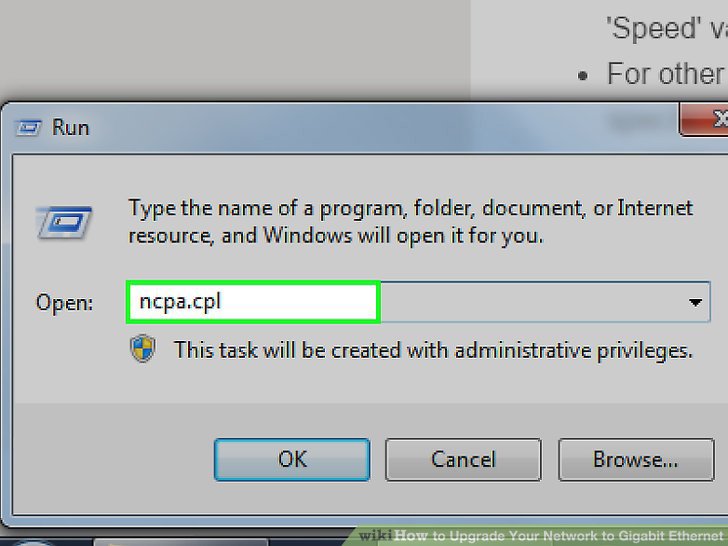






















نظر شما چیست؟